Ejes de un gráfico de barra

Como dijimos brevemente en la introducción, los ejes de un gráfico de barra son una parte fundamental que permiten comparar los datos en el mismo gráfico, pues sin ellos, esto no sería posible y los gráficos no tendrían sentido.
Es común que en los gráficos de barras existan dos ejes, los cuales son usados para medir y clasificar datos: un eje vertical (eje de valores u eje “Y”), y el eje horizontal (eje de categorías u eje “X”.
Sin embargo los gráficos de columnas 3D, poseen un tercer eje, este es el eje de profundidad o eje “Z”, de manera que es posible trazar ciertos datos en la profundidad. Es bueno destacar que los ejes radiales poseen un eje horizontal, y los gráficos circulares y de anillos no tienen ningún eje.
¿Cómo puedes ajustar las marcas de graduación y las etiquetas de un eje?
A lo largo del post, estaremos explicando paso a paso cómo puedes hacer los ajustes o configuraciones respecto a los ejes del gráfico de barra en el programa Microsoft Excel.
- En el gráfico, haga clic sobre el eje que tiene las marcas de graduación y las etiquetas que desea ajustar, pero si quiere seleccionar el eje entre una lista de componentes del gráfico:
-
- Debe hacer clic en cualquier parte del gráfico (las herramientas de gráficos con las fichas de diseño serán mostradas).
- En la pestaña Formato, en el grupo de selección actual, haga clic en la flecha que está junto al cuadro Elementos de gráfico y después haga clic en el eje que desee escoger.
- En la pestaña de Formato, en el grupo de selección actual, pulse en el botón de aplicar formato a la selección.
¿Cómo cambiar el número de categorías entre etiquetas o marcas de graduación?
- En el gráfico, pulse el botón del eje horizontal que quiera sustituir, o siga los siguientes pasos:
- Haga clic en cualquier sitio del gráfico.
- En la pestaña Formato, en el conjunto Selección actual, pulse el botón de la flecha que está al lado del cuadro Elementos de Gráfico y luego haga clic en el eje que quiera sustituir.
- En la misma pestaña, en el conjunto Selección actual, haga en Aplicar formato a la selección.
- Luego, en opciones de eje, siga los siguientes pasos:
- Para sustituir la pausa entre las etiquetas de los ejes, en Intervalo entre etiquetas, pulse el botón de Especificar unidad de intervalos y luego, en el encajo de texto, escriba el número que desee.
- Para sustituir la manera en la que están puestas las etiquetas de los ejes, en el encajo de Distancia de etiqueta desde eje, escriba el número que desea.
¿Cómo cambiar la alineación y la orientación de las etiquetas?
- En el gráfico, haga clic en el eje cuyas etiquetas desea organizar de cualquier otra manera, o siga las siguientes instrucciones:
- Debe cliquear cualquier parte del gráfico.
- En la pestaña de Formato, en el grupo selección actual, haga clic en la fecha junto al encajo Elementos de gráfico y luego pulse el botón del eje que quiera seleccionar.
- Después, en el encajo de diálogo Formato de ejes, pulse el botón de Opciones de texto.
- En el encajo de texto, puede seguir alguno de estos procedimientos:
- En el alineación vertical, haga clic en la orientación de texto que desea.
- También en dirección del texto, haga clic en la orientación de texto que desea.
- Encajo de Ángulo personalizado, selecciones el grado de rotación que quiere.
- En el Cuadro de texto, siga uno o varios de estos procedimientos:
- En Alineación vertical, haga clic en la posición de alineación vertical que desee.
- Dirección del texto, haga clic en la orientación de texto que desee.
- En el cuadro Ángulo personalizado, seleccione el grado de rotación que quiere.
Sugerencia: Puede también cambiar la alineación horizontal de las etiquetas del eje, haciendo clic en el eje y, a continuación, haga clic en alinear a la izquierda, del centro o alinear a la derecha en la barra de herramientas de inicio.

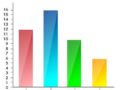 ¿Cómo hacer una gráfica de barras a mano?
¿Cómo hacer una gráfica de barras a mano?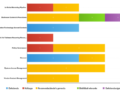 ¿Qué es un gráfico de barras horizontal?
¿Qué es un gráfico de barras horizontal?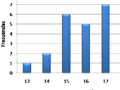 ¿Cómo calcular la mediana de un gráfico de barras?
¿Cómo calcular la mediana de un gráfico de barras? Gráfico de barras para niños de primaria
Gráfico de barras para niños de primaria Gráfico de barras compuestas
Gráfico de barras compuestas ¿Cómo hacer una gráfica de barra en Power Point?
¿Cómo hacer una gráfica de barra en Power Point?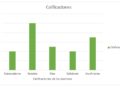 Actividades para trabajar gráficos de barras
Actividades para trabajar gráficos de barras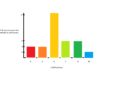 Datos necesarios para hacer una gráfica de barras
Datos necesarios para hacer una gráfica de barras